Alguns usuários do iPhone se queixam do pequeno tamanho da tela do iPhone para reduzir a diversão de assistir a vídeos, jogar jogos e assim por diante. Portanto, mais e mais usuários do iPhone escolhem o iPhone para uma tela maior, como o seu computador. É realmente uma coisa agradável usar seu iPhone com uma tela grande o suficiente. Mas alguns usuários ainda não sabem como exibir o iPhone no computador.

Na verdade, existem duas maneiras principais de exibir o iPhone no computador. Um está usando o AirPlay com um programa de festa 3rd, o outro está usando uma conexão com fio entre o computador e o iPhone. O anterior deve ser simplesmente enquanto o último é muito mais estável. Além disso, quando você exibe o iPhone no computador, listamos os métodos 6 para ajudá-lo a projetar o iPhone para o computador.
- Parte 1: O método para exibir o iPhone no computador com o LonlyScreen
- Parte 2: Exibir o iPhone no computador com o Gravador de tela do iOS
- Parte 3: Como projetar o iPhone no computador com o Gerenciador de telefone da Apowersoft
- Parte 4: Use o X-Mirage para exibir o iPhone no computador
- Parte 5: Como exibir o iPhone no computador com o AirSever
Parte 1: Como exibir o iPhone no computador com o LonlyScreen
LonlyScreen é uma excelente ferramenta que queremos recomendar, com a qual você pode exibir o iPhone no computador. É comentado como a maneira mais fácil de espelhar a tela do iPhone ou iPad para PC ou Mac facilmente. Apenas com um único clique, a tela do seu iPhone será exibida em uma tela maior. Você pode compartilhar sua apresentação, demonstração de aplicativo, jogo ou fotos de família com este software maravilhoso. É um dos softwares mais populares que as pessoas usam em sala de aula, sala de reuniões ou sala de estar. Além do mais, ele também permite que você capture e salve o jogo do iPhone ou outros vídeos ou fotos. Enquanto isso, ele suporta o upload desses arquivos para o YouTube ou Vimeo em um clique. Para exibir o iPhone no computador, você pode seguir as etapas abaixo.
Passo 1. Baixar LonlyScreen
Primeiro de tudo, baixe LonlyScreen a partir do seu site oficial. E, em seguida, instale-o no seu computador com paciência. Uma vez instalado, este programa será iniciado.
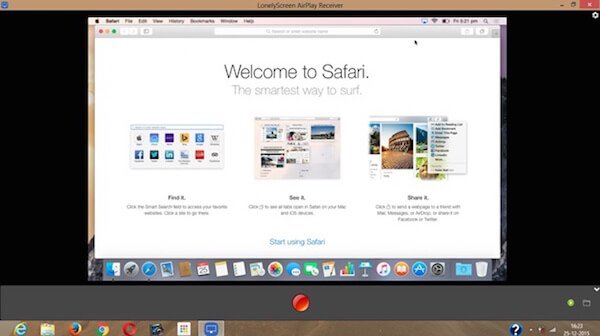
Passo 2. Conecte-se com a mesma rede
Se você deseja exibir o iPhone no computador, é necessário garantir que o iPhone e o computador estejam conectados com o mesmo Wi-Fi. Caso contrário, basta alterar uma das conexões de rede.
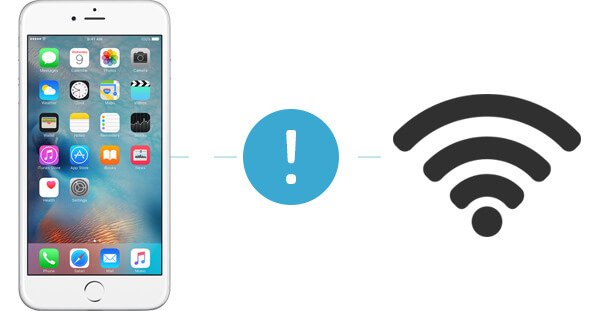
Passo 3. Ativar o AirPlay
Agora é hora de deslizar o dedo da parte inferior da tela do iPhone para acessar o Centro de Controle e iniciar o AirPlay. Se você estiver usando o iOS 7, o iOS 8 e o iOS 9, será necessário tocar no AirPlay. Para o iOS 10, basta tocar no AirPlay Mirroring para iniciar o AirPlay. Para iOS 11 / 12, você precisa escolher Screen Mirroring. Verifique esta postagem se o AirPlay não está funcionando.
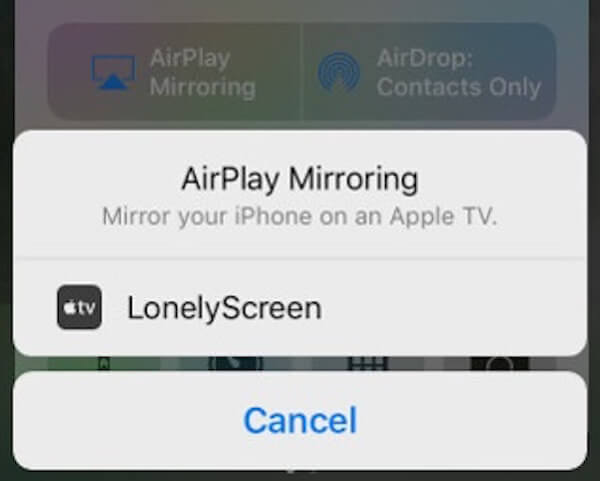
Passo 4. Projete iPhone para computador
Em seguida, escolha o LonlyScreen na lista que o seu AirPlay mostra e habilite a exibição do iPhone no computador. Agora, de volta ao seu computador, e você pode ver a tela do seu iPhone em seu computador via LonlyScreen.
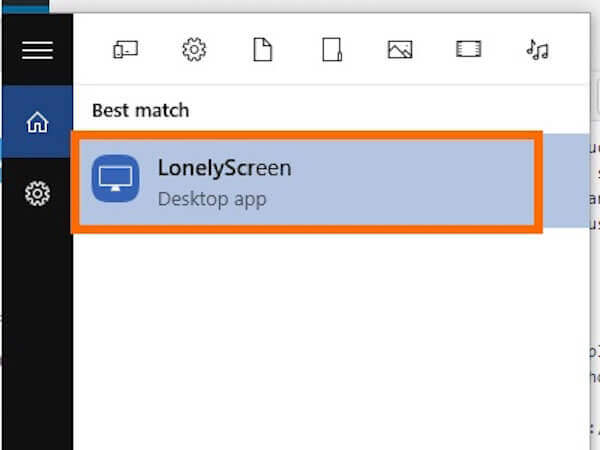
Parte 2: Exibir o iPhone no computador com o gravador de tela do iOS
A melhor maneira que queremos recomendar a você é usar Apeaksoft iOS Screen Recorder para exibir o iPhone no computador. É o melhor software que pode ajudá-lo a espelhar e gravar seu iPhone, iPad, iPod touch em seu computador com Windows. Ele fornece uma maneira fácil e profissional de projetar o iPhone para o computador.
Além do mais, é totalmente compatível com todos os modelos de iPhone, iPad e iPod. É compatível com iOS 12/11 e posterior. Além disso, você pode gravar sua tela com um clique e personalizar as configurações de gravação de acordo com suas necessidades. Depois de terminar a gravação da tela do iPhone, você pode produzir vídeos HD em MP4 com alta qualidade. A seguir, ensinaremos como exibir o iPhone no computador.
Passo 1. Baixar o gravador de tela do iOS
Primeiro de tudo, vá para o site oficial para baixar Apeaksoft iOS Screen Recorder no seu computador. E então instale-o. Quando estiver instalado, você pode iniciar este software.

Passo 2. Conecte-se à mesma rede
O passo mais importante para projetar o iPhone para o computador é conectar seu iPhone e seu computador com a mesma rede. Para que seu iPhone possa reconhecer seu computador quando você quiser espelhar seu dispositivo.

Passo 3. Exibir o iPhone no computador
Depois de certificar-se de que o seu iPhone esteja conectado com o mesmo Wi-Fi que o seu computador, você poderá exibir o iPhone no computador com a ajuda do AirPlay. Então você precisa ativar o AirPlay em primeiro lugar.
1) para iOS 6
Toque duas vezes no botão Home do seu iPhone e deslize para a direita para tocar no ícone AirPlay. Em seguida, selecione Apeaksoft iOS Screen Recorder na lista exibida para você. Em seguida, ative o Espelhamento e toque em Concluído.
2) Para iOS 7, iOS 8 e iOS 9
Deslize para cima a partir da parte inferior da tela para acessar o centro de controle e toque no ícone do AirPlay. Em seguida, selecione Apeaksoft iOS Screen Recorder e ative o Espelhamento.
3) para iOS 10
Para o iOS 10, você precisa deslizar para cima a partir da parte inferior da tela para abrir o centro de controle. Em seguida, toque em AirPlay Mirroring e escolha Apeaksoft iOS Screen Recorder na lista.
4) para iOS 11 / 12
Deslize para cima a partir da parte inferior da tela para acessar o centro de controle e localize o Screen Mirroring para tocá-lo. Em seguida, selecione Apeaksoft iOS Screen Recorder.
Quando você fez essas coisas, você pode ver a tela do seu iPhone no seu computador. Agora você está exibindo o iPhone com sucesso no computador. Se você quiser terminar o espelhamento, pode tocar em Parar Espelhamento no seu iPhone.
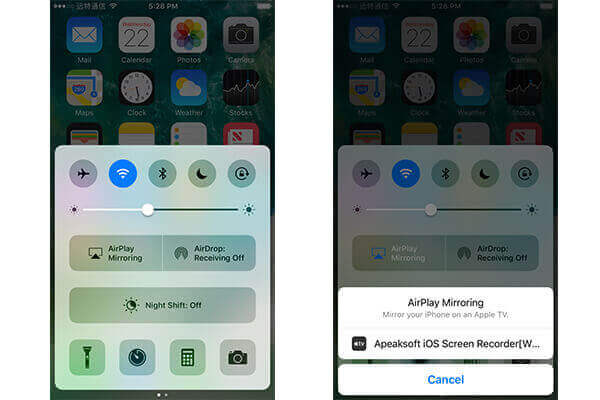
Se você quiser gravar a tela do seu iPhone, clique no botão de círculo para começar a gravar. Quando você quiser parar, clique no botão novamente e esse software levará você ao destino onde seus vídeos gravados foram salvos.
Parte 3: Como projetar o iPhone no computador com o Gerenciador de telefone da Apowersoft
Gerenciador de telefone da Apowersoft é um programa abrangente que pode ajudá-lo a exibir o iPhone no computador. É um dos gerenciadores de telefones mais profissionais para Android e iOS, que podem ser usados em Windows e Mac. Exceto ajudar você a gerenciar seu telefone, também é um bom software que você pode espelhar seu iPhone. Ele fornece duas maneiras para você escolher de acordo com suas necessidades. Você pode seguir os passos abaixo.
Primeiro de tudo, você precisa baixar o Apowersoft Phone Manager no seu computador. Então instale-o. Em seguida, você pode começar a projetar o iPhone para o computador. Existem duas maneiras de exibir o iPhone no computador através do Gerenciador de Smartphone da Apowersoft.
Caminho 1. Exibir o iPhone no computador com cabo:
Passo 1. Conecte o iPhone ao computador
Conecte o seu iPhone ao computador através do cabo USB, e então aparecerá uma janela pedindo para você confiar ou não neste computador. Você precisa clicar no botão "Confiar" para continuar sua operação.

Passo 2. IPhone de projeto com cabo
Agora você pode iniciar o Apowersoft Phone Manager em seu computador. Depois de aberto, ele solicitará que você instale um driver. Basta seguir o guia fornecido para instalá-lo. Na próxima vez que você executar este software em seu computador, não precisará mais instalar o driver. Em seguida, este software o ajudará a projetar o iPhone no computador.

Caminho 2. Exibir o iPhone no computador sem fio:
Passo 1. Conecte-se com o mesmo Wi-Fi
Antes de exibir o iPhone no computador, você precisa ter certeza de que configurou o iPhone e o computador na mesma rede Wi-Fi. Caso contrário, altere uma das conexões de rede.
Passo 2. Executar o Gerenciador de telefone da Apowersoft
Execute o Apowersoft Phone Manager no computador e clique em "iOS Recorder", que você pode encontrar no ícone Ferramentas. Depois disso, o seu computador irá abrir uma janela que é um alerta regular. Marque as duas caixas e clique em "Permitir acesso" para continuar.
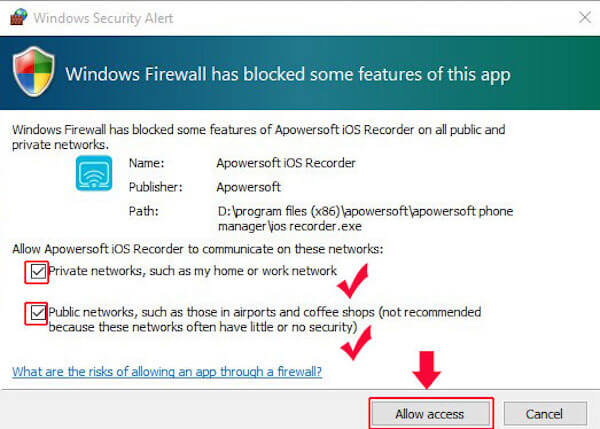
Passo 3. Ativar a função AirPlay
Deslize para cima a partir do botão da tela do seu iPhone para acessar o centro de controle. Encontre o AirPlay e toque nele para iOS 7, iOS 8 e iOS 9. Se você estiver usando o iOS 10, precisará tocar no espelhamento do AirPlay. Para iOS 11 / 12, basta tocar em Screen Mirroring.
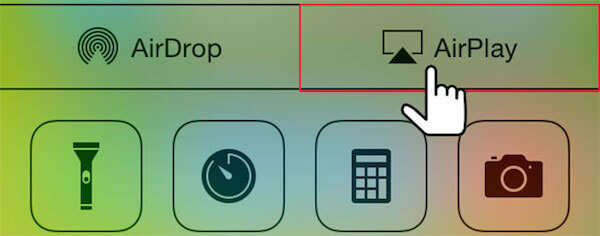
Passo 4. Projete iPhone para computador
Agora você pode encontrar um ícone de TV chamado Apowersoft [nome do seu computador] e selecioná-lo. No iPhone com iOS 7, iOS 8 e iOS 9, você precisa abrir a função Espelhamento. E agora você está exibindo o iPhone com sucesso no computador e pode ver a tela do seu iPhone no computador.
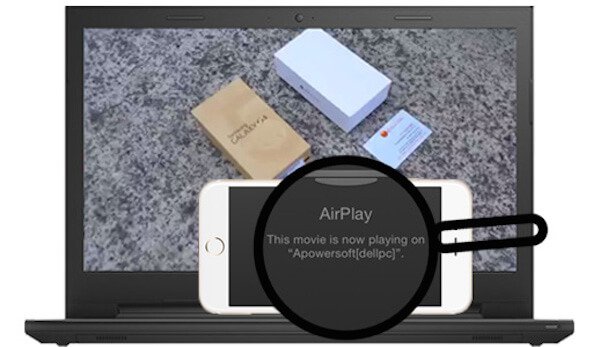
Parte 4: Exibir o iPhone no computador com o X-Mirage
X-Mirage é o mais profissional AirPlay sever para Mac e Windows PC. Com um software tão bom, você pode facilmente exibir o iPhone ao computador sem fio. O dispositivo que suporta incluindo o seu iPhone, iPad e iPod touch. Ele permite que você espelho iPhone para Mac e PC. Você pode gravar sua tela do iPhone com um clique. Basta seguir os próximos passos para projetar o iPhone para o computador.
Passo 1. Download X-Mirage
Vá para o site oficial e baixe o X-Mirage no seu computador. Se você estiver usando o Mac, precisará arrastar o X-Mirage para a pasta Aplicativos. Se você estiver usando o Windows PC, basta instalá-lo de acordo com o guia.

Passo 2. Lançamento do X-Mirage
Agora você pode iniciar o X-Mirage no seu computador. Se você quiser experimentar a versão de teste, basta clicar no botão Continuar. Ou clique em Comprar agora para comprar um código de licença. Em seguida, insira o código que você comprou e clique em Inserir chave para registrar. E então você pode ver a interface principal onde você pode configurar o tamanho de exibição do AirPlay, o nome do airplay, a senha, etc.
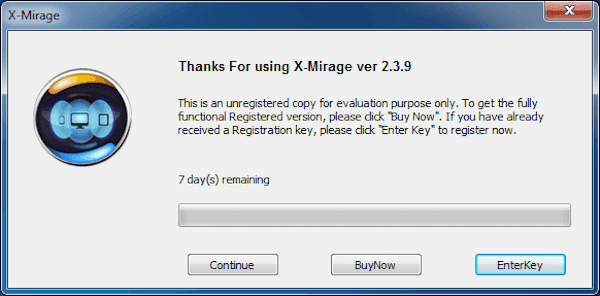
Passo 3. Configurar configuração de rede
A pré-condição de espelhar a tela do seu iPhone é que o seu computador e o iPhone estejam conectados à mesma rede. Portanto, verifique se o seu PC Mac ou Windows e seus dispositivos iOS estão na mesma rede Wi-Fi.

Passo 4. Exibir o iPhone no computador
Agora você pode projetar o iPhone para o computador. Em primeiro lugar, deslize o botão da tela para cima para acessar a central de controle. Para iOS 7, iOS 8 e iOS 9, você precisa tocar no ícone AirPlay. Para iOS 10, toque em Espelhamento AirPlay. Para iOS 11, você precisa escolher Screen Mirroring. Em seguida, escolha X-Mirage [nome do seu computador]. E então você consegue exibir o iPhone no computador com sucesso.
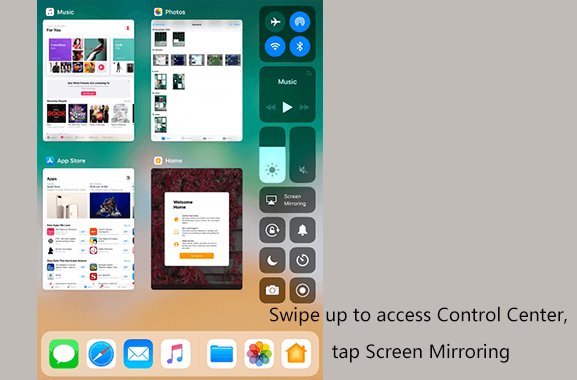
Parte 5: Exibir o iPhone no computador usando o refletor
A última maneira que queremos recomendar a você para exibir o iPhone no computador é usando o Reflector para projetar o iPhone para o computador. Com ele, você pode espelhar seu dispositivo iOS para o computador sem fio. E é um dos softwares mais profissionais para você usar. A maneira de exibir o iPhone no computador com o Reflector é muito fácil de seguir. Você pode consultar as etapas abaixo.
Passo 1. Baixar Refletor
Encontre Reflector com o seu navegador e baixe a última versão para o seu computador. Em seguida, instale este software de acordo com o guia de instalação. Quando estiver instalado, inicie-o. Tenha atenção, não é um software livre, mas você pode usar a versão de avaliação gratuita para 7 dias.
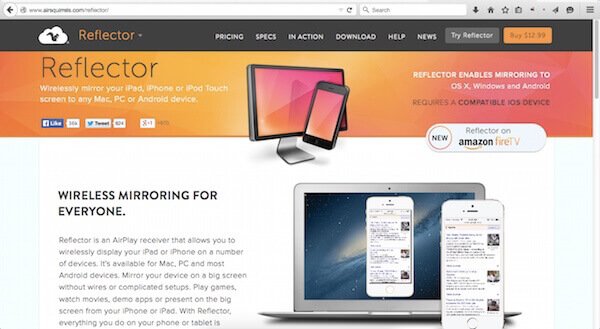
Passo 2. Certifique-se de conexão de rede
Verifique se o seu iPhone e computador estão conectados à mesma rede Wi-Fi. Para que você possa usar o AirPlay para exibir o iPhone no computador, dependa da conexão de rede nas próximas etapas.

Passo 3. Ativar o AirPlay
Deslize para cima a partir da parte inferior da tela do seu iPhone, depois disso, você poderá acessar o centro de controle. Em seguida, ligue o AirPlay. Se você estiver usando o iOS 7, o iOS 8 ou o iOS 9, será necessário tocar no AirPlay. Se você estiver usando o iOS 10, toque em Espelhamento do AirPlay. Para iOS 11, basta selecionar Screen Mirroring.
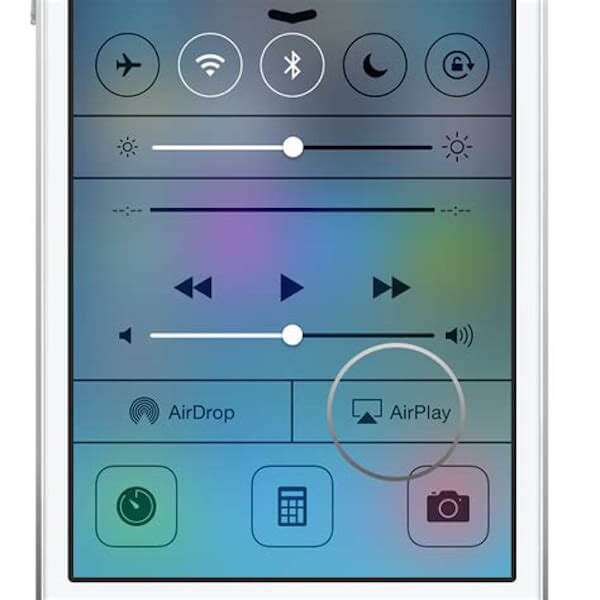
Passo 4. Exibir o iPhone ao computador
Ao ver a janela procurando por Apple TV, você pode selecionar o nome do seu computador na lista. E então você está exibindo com sucesso o iPhone para o computador com o Reflector. Você pode ver a tela do seu iPhone na tela maior do seu computador.

Conclusão:
Depois de terminar de ler este artigo, você deve obter a habilidade de projetar o iPhone no computador de maneiras diferentes. Como você pode ver acima, Apeaksoft iOS Screen Recorder fornece uma maneira conveniente de espelhar o iPhone para o PC. Basta baixá-lo gratuitamente e ter uma chance.
Da próxima vez que você tiver a mesma demanda, poderá exibir facilmente o iPhone no computador. Se você acha que este artigo é útil, basta compartilhá-lo com seus amigos que estão precisando. Espero que vocês tenham gostado.



 iPhone Data Recovery
iPhone Data Recovery Recuperação do Sistema iOS
Recuperação do Sistema iOS Backup e restauração de dados do iOS
Backup e restauração de dados do iOS gravador de tela iOS
gravador de tela iOS MobieTrans
MobieTrans transferência do iPhone
transferência do iPhone Borracha do iPhone
Borracha do iPhone Transferência do WhatsApp
Transferência do WhatsApp Desbloqueador iOS
Desbloqueador iOS Conversor HEIC gratuito
Conversor HEIC gratuito Trocador de localização do iPhone
Trocador de localização do iPhone Data Recovery Android
Data Recovery Android Extração de dados quebrados do Android
Extração de dados quebrados do Android Backup e restauração de dados do Android
Backup e restauração de dados do Android Transferência telefônica
Transferência telefônica Recuperação de dados
Recuperação de dados Blu-ray
Blu-ray Mac limpador
Mac limpador Criador de DVD
Criador de DVD PDF Converter Ultimate
PDF Converter Ultimate Windows Password Reset
Windows Password Reset Espelho do telefone
Espelho do telefone Video Converter Ultimate
Video Converter Ultimate editor de vídeo
editor de vídeo Screen Recorder
Screen Recorder PPT to Video Converter
PPT to Video Converter Slideshow Maker
Slideshow Maker Free Video Converter
Free Video Converter Gravador de tela grátis
Gravador de tela grátis Conversor HEIC gratuito
Conversor HEIC gratuito Compressor de vídeo grátis
Compressor de vídeo grátis Compressor de PDF grátis
Compressor de PDF grátis Free Audio Converter
Free Audio Converter Gravador de Áudio Gratuito
Gravador de Áudio Gratuito Free Video Joiner
Free Video Joiner Compressor de imagem grátis
Compressor de imagem grátis Apagador de fundo grátis
Apagador de fundo grátis Upscaler de imagem gratuito
Upscaler de imagem gratuito Removedor de marca d'água grátis
Removedor de marca d'água grátis Bloqueio de tela do iPhone
Bloqueio de tela do iPhone Puzzle Game Cube
Puzzle Game Cube





